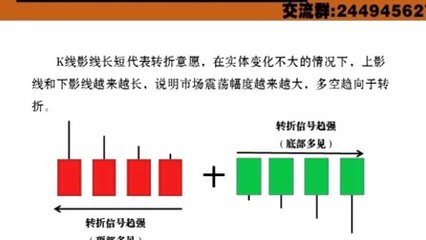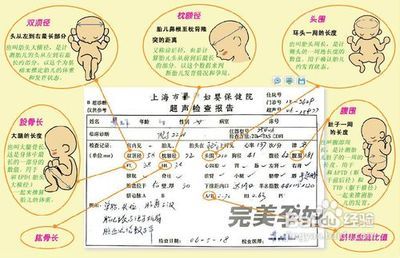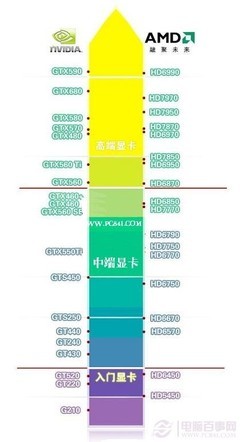iPad在设计之初就是为了方便用户观看电子书,但由于书籍版权的问题,导致电子书相关软件在iPad软件中并不多,给用户带来了很多不便的麻烦,下面小编根据电子书的格式对电子书软件进行了整理,总结出以下看电子书的方法:
一、通过iPad自带的iBooks软件来看epub和PDF两种格式的电子书
iPad最新版本固件里并没有自带iBooks软件,用户需至App Store免费下载该软件,iBooks是下载与阅读电子书的绝妙方式。iBooks内含iBookstore书店,可以供您下载最新的畅销书或您最喜爱的经典著作。不过好的书籍需要支付一定的费用,您可以书架上浏览书库,逼真的翻页效果,还可给喜爱的段落内容添加书签或注释。目前其他的电子书软件,包括安卓电子书软件都是模仿其制作的。下面小编来教教如何导入其支持的电子书:

1、首先通过各论坛下载epub或PDF格式的电子书至电脑中,小编在这里准备了两个epub和一个PDF格式的电子书,如图:
2、进入iTunes,点击资料库“图书”将准备好的电子书拖入资料库,或点击“文件”-“将文件添加到资料库”,iTunes将会自动加载你的电子书,如图所示:
注:有些情况iTunes没有显示“图书”标签,可以通过以下方法显示出来:
(1)点击“文件”-“将文件添加到资料库”-选择你想添加的书籍,书籍导入成功后,左边就会出现书籍一栏;
(2)点击“编辑”-“偏好设置”-“常规”-将“显示”里“书籍”前的方框内选中打钩,然后左边也会出现书籍一栏
3、点点左侧你的设备,然后顶部选择“图书”,勾选“同步图书”后选择“选定的图书”,在你需要同步到设备的图书前面打勾,最后点“应用”。
4、稍等片刻,iTunes将把你的电子书同步至您的iPad设备中。
5、打开iPad里的iBooks软件,你将会发现你的电子书在书架中,(epub和PDF格式的书分书架显示,需左右拖动)
二、通过91熊猫看书HD版看txt、chm、doc等其他格式。
由于通过txt转epub格式电子书需要借助于其他工具,所以小编在这里介绍一款可以直接打开txt格式的阅读软件,91熊猫看书是网龙公司出品的一款全能免费阅读软件,作为国内一款不错的阅读软件,不管是书籍资源,还是用户体验度都是非常不错,功能上跟iBooks阅读软件一样,在这里不做说明,下面讲一下如何导入电子书:
1、首先还是准备好电子书,在这里可以准备TXT等格式,小编还是准备两个epub和一个txt文档:
2、打开同步助手软件,关于同步助手软件使用请看:iPad同步软件:同步助手使用教程
3、进入你设备的文件管理里“iTunes文件共享”-“91熊猫看书HD”,将您的电子书导入至该文件夹,如图所示:
4、打开iPad中的“91熊猫看书HD”,你将会发现您的电子书在书架中。
5、另91熊猫看书有一个非常不错的功能就是可以通过WFI无线将你的电子书传输至书库:
点击书架左上角的“Wifi”标志:
出现如下图:
通过WIFI可以轻松实现书籍文件传输至书架,不过要登陆iPad 的IP地址:我这里显示的是:192.168.1.102,这个数字并不是固定的,会根据你iPad通过Wifi获取的地址显示,您只需通过提示在电脑上打开浏览器并输入显示的地址就行了,显示如下图:
在这里可以点击“浏览”,选择电子书就可自动上传至91熊猫看书HD中。
三、另iOS 5之后的版本内置了报刊杂志应用,只需要添加您喜欢的报刊并订阅即可,每当有更新,系统会自动推送出来。
iPad如何看电子书_ipad电子书下载
iPad如何看电子书_ipad电子书下载
iPad如何看电子书_ipad电子书下载
iPad如何看电子书_ipad电子书下载
四、另推荐一款最新特新奇的软件魔术阅读器 MagicReader,该软件可以通过脸转动自动翻页,不过需要iOS 5以上版本才支持,但该软件目前只支持PDF格式,期待下一版本支持更多格式,我们来看看视频吧:
很抱歉,视频数据暂时无法显示 爱华网
爱华网